Desde el mismo instante en que apareció el «Asistente de Google» en Android y también con una versión especial para iOS, muchas personas empezaron a utilizarlo debido al eficiencia obtenida con cada una de sus búsquedas (y ayudas).
«El gusto de unos puede ser el disgusto de otros«, situación que también involucra a este «Asistente de Google» según lo hemos visto en diferentes foros de la web. Por esa razón, muchas personas intentan deshabilitar (inhabilitar) a esta característica para dejar de obtener su ayuda inmediata, cada vez que mantengamos presionado el botón «Home» con un toque largo. De eso hablaremos en el presente artículo, y en donde intentaremos indicar los pasos a seguir, para dejar sin acción alguna a este «Asistente de Google», todo sin necesidad de instalar aplicaciones de terceros.
[quote]Recuerda: Google colocar varias voces para su asistente[/quote]
1.- Deshabilitar al Asistente de Google con unos cuantos pasos
El procedimiento que mencionaremos en este artículo es reversible. Esto quiere decir, que aún cuando logremos deshabilitar o desactivar al Asistente de Google siguiendo los pasos recomendados, el mismo no desaparecerá por completo.
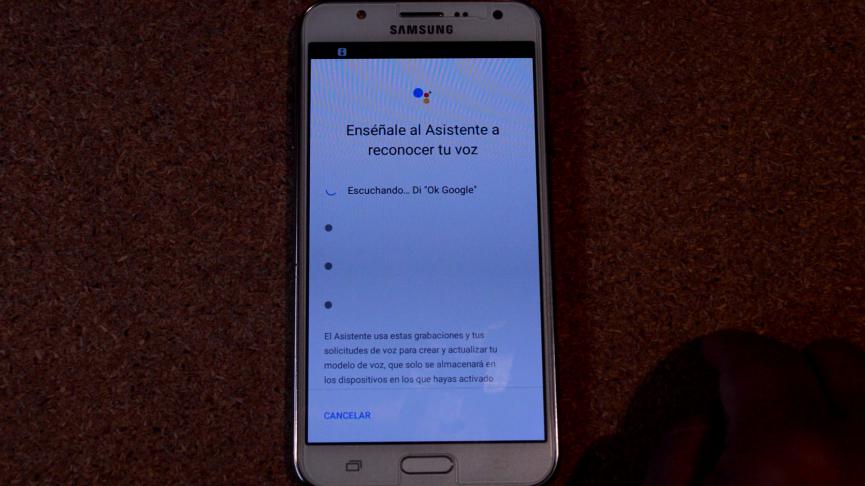
Tal situación quiere decir, que en cualquier momento tendremos la capacidad de volver a activarlo. Todo ello dependerá, del tipo de trabajos y tareas que realicemos en el smartphone Android. Nuestro truco y tutorial estará dividido en dos partes. En la primera de ellas dejaremos sin accionar alguno al Asistente de Google:
- Ingresa a la Pantalla Principal de tu smartphone Android desbloqueando la pantalla.
- Ahora desliza la pantalla hacia abajo desde el borde superior.
- Toca al icono con forma de rueda de engranaje.
- Te encontrarás inmediatamente dentro de los «Ajustes» del sistema operativo Android (utilizamos un MarshMallow Android 6.0.1).
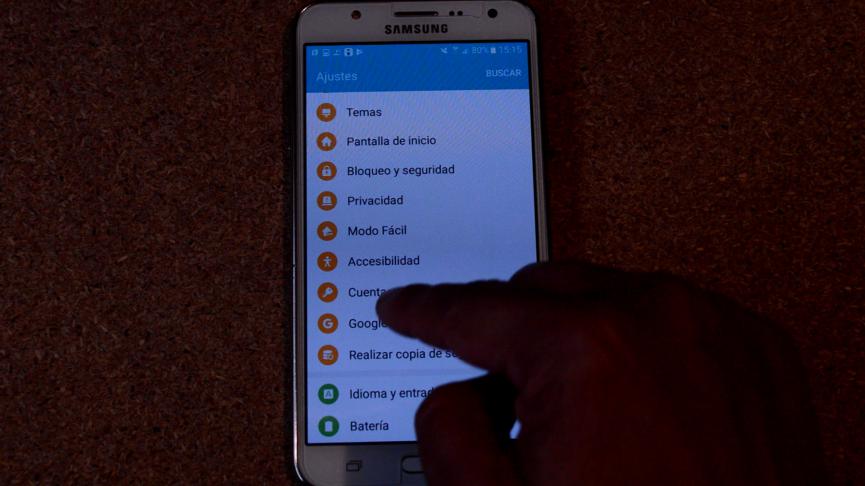
- Navega hacia abajo hasta encontrar la opción de «Google«.
- Una vez dentro, elige la opción de «Búsqueda» (presta atención a la captura inferior).
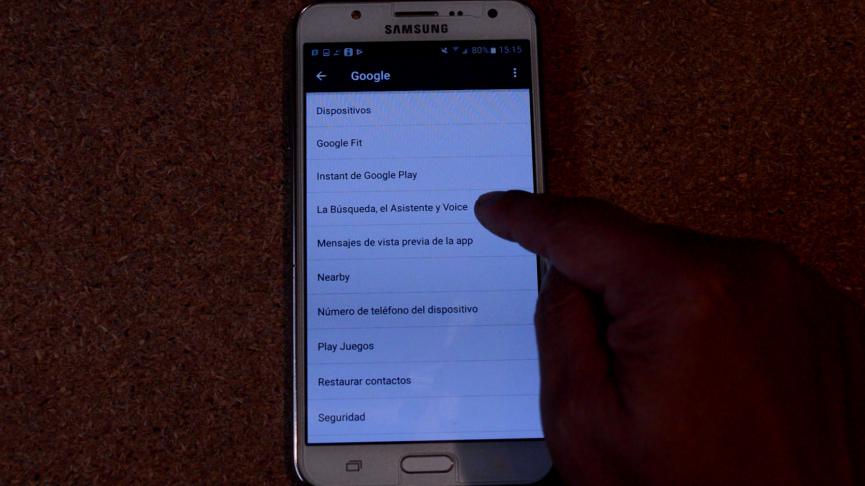
- Nuevamente saltarás a otra ventana.
- La misma te mostrará la «Configuración» de Google.
- Toca al botón de «Configuración«.
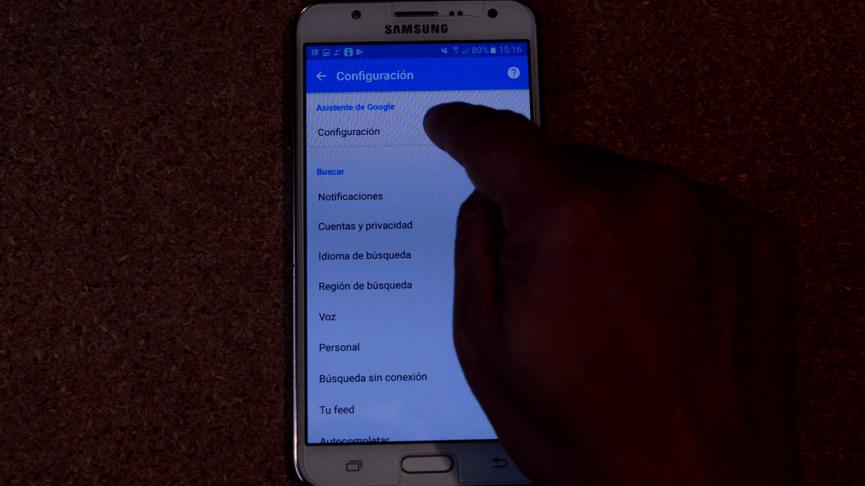
- Nuevamente, saltarás a otra área de trabajo.
- En la misma, busca el lugar en donde se encuentran tus «Dispositivos«.
- Toca la opción que dice «Teléfono«.
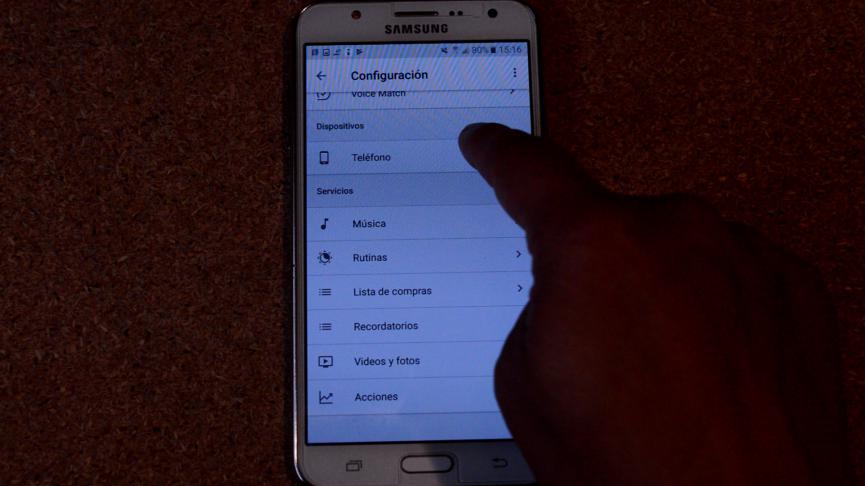
Con los pasos que hemos mencionado llegarás a un lugar, en donde claramente estará presente el «Asistente de Google» con su respectivo selector. Presta atención a la imagen que colocaremos a continuación para que puedas culminar, con la primera parte de nuestro tutorial.

Una vez que muevas el selector a la posición de apagado, estarás desactivando por completo al «Asistente de Google»; debemos mencionarte, que el método podría variar en otros modelos de smartphone Android. Por el momento y para el presente tutorial, estamos utilizando un Samsung Galaxy J7 con MarshMallow Android 6.0.1.
2.- Desactivar al Asistente de Google: Desvincularlo del botón Home
La primera parte del tutorial puede ser un poco complicada, más aún si estamos utilizando diferentes modelos de smartphones Android. De todas formas, puedes modificar los pasos sugeridos anteriormente de acuerdo, a lo que tengas en las manos. Luego de desactivar por completo al Asistente de Google con los pasos anteriores, tendrás que seguir la siguiente parte del procedimiento.
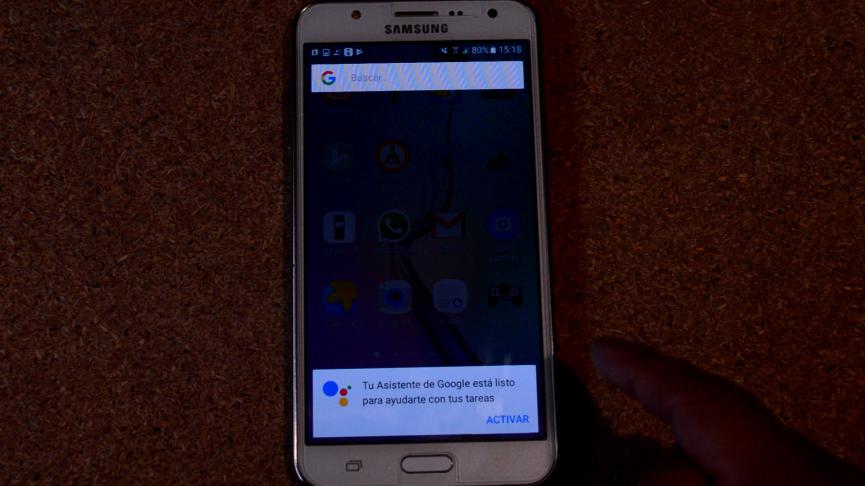
Si prestas atención a la captura que hemos colocado en la parte superior podrás notar, que aparece una tarjeta sugiriéndote, que actives «Asistente de Google» cada vez que le des un toque largo al botón «Home». Esto puede ser molesto si estamos acostumbrados, a tratar de utilizar la función «Google Tap Now» con ese toque largo. Sigue los siguientes pasos para que desvincules la característica del Asistente de Google con este botón:
- Nuevamente, ingresa a la «Pantalla de Inicio» de tu smartphone Android desbloqueando la pantalla.
- Ingresa a los ajustes deslizando la ventana hacia abajo desde el borde superior.
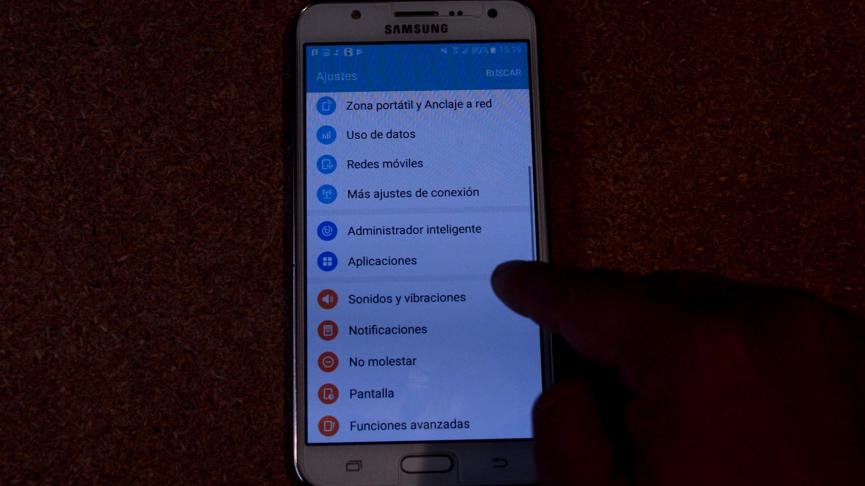
- Busca y toca al botón de las «Aplicaciones«.
- Ahora toca la opción de «Aplicaciones Predeterminadas«.
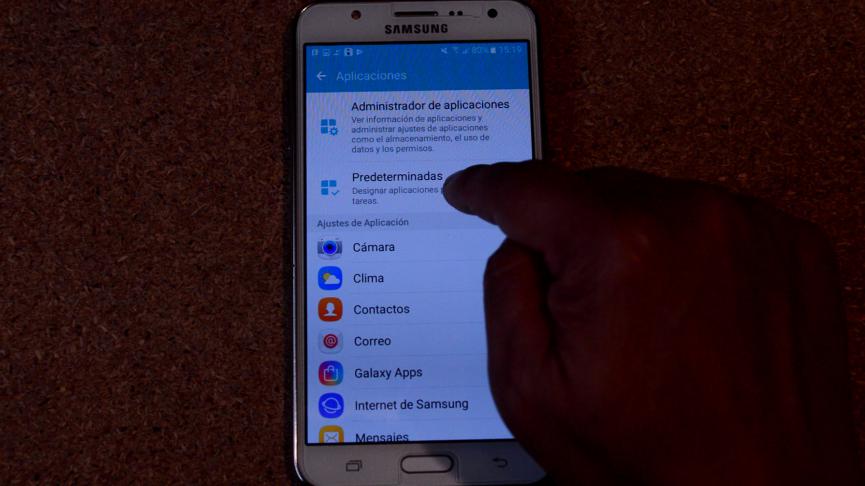
- Dirígete hacia la parte final de la pantalla para tocar la opción de «Asistencia de dispositivo«.
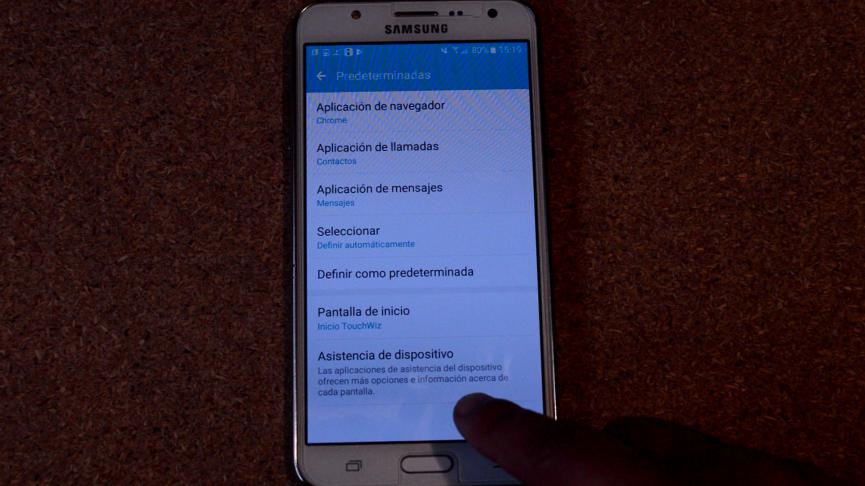
- En la próxima ventana, toca al vínculo que dice «Google«.
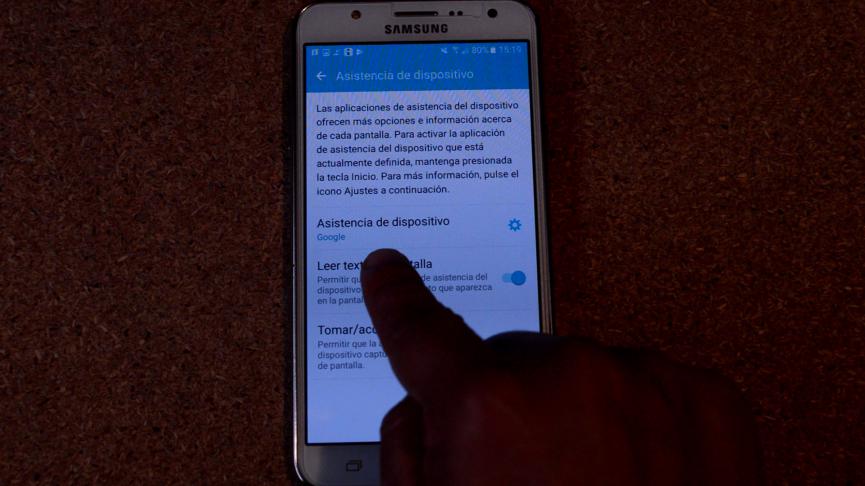
- Te aparecerán el listado de todos los motores de búsqueda para utilizar en el smartphone Android.
- Selecciona el que dice «Ninguno» (se encuentran último lugar).
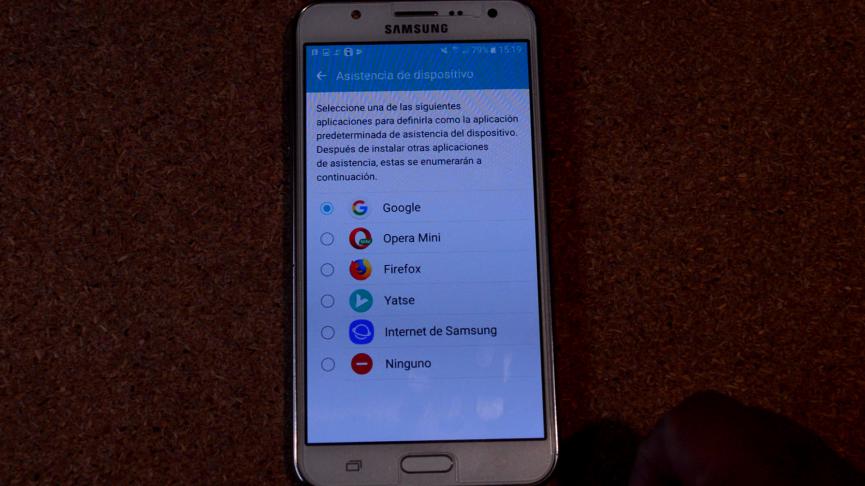
Con los pasos recomendados anteriormente, estarás desvinculando por completo, a la tarjeta informativa del Asistente de Google que aparece cada vez que le demos un toque largo, al botón «Home». Con ello, ya no la veremos en ningún instante pero, existe un pequeño problema que posiblemente se llegue a desagradar a todos.
Si estabas acostumbrado a utilizar el «Google Tap Now» con el toque largo en el botón «Home», ahora no tendrás ningún resultado cada vez que realices la misma tarea. Por ese motivo, es recomendable tratar de hacer con «Downgrade» a la herramienta o en un caso extremo, hacer la «Restauración al Estado de fábrica» de tu dispositivo móvil Android.





